
Rotirea orizontală a foii este necesară pentru inserarea unei imagini mari într-un fișier Word. Poate fi o captură de ecran a unui ecran cu o diagonală mare, o masă și așa mai departe. Este folosit în lucrări, teze și rapoarte.
Începutul lucrului.
Deschideți Microsoft Office Word 2007. Interfața programului este prezentată în figura de mai jos.
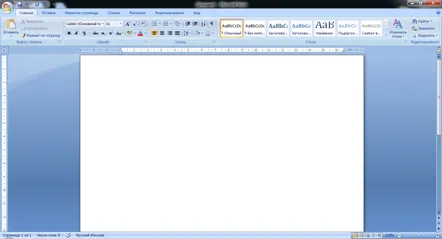
Inserați textul dorit.
În exemplul nostru este inserat textul despre mere.
Inserați imaginea
Inserarea unei imagini (text, diagramă și alt conținut), care trebuie să fie pe o foaie orizontală. Plasați cursorul în locul inserării. Accesați fila „Inserare”, apoi selectați „Imagine”.
Selectăm o imagine folosind exploratorul.
Si rezultatul:
Tehnici speciale.
Introduceți o pauză de pagină, astfel încât textul înainte și după imagine să nu se miște, să nu se rupă.
Să punem cursorul în locul unde va fi o întrerupere de pagină. Accesați fila „Insert”, apoi „Pagină”.
Vedeți pauză de pagină selectând „Acasă” -> „Paragraf” -> „Afișează toate caracterele”.
În mod similar, inserăm o întrerupere de pagină după imagine.
Selectați imaginea.
Selectați o imagine (text, grafică sau alt fișier media), care ar trebui să fie pe o foaie orizontală. Selectați „Aspect pagină” -> „Opțiuni pagină”.
În fereastra, selectați următorii parametri:
Orientare: peisaj
Aplicați textului selectat
Verificăm rezultatul.
Ne uităm și verificăm rezultatul lucrării. Pentru exemplul nostru, a rezultat după cum urmează:
